Configurar perfis de saída e entrada
Use as informações neste artigo para criar perfis usados durante chamadas de entrada e saída. Esses perfis ajudam você a definir configurações, como idioma, música de espera e configurações de transcrição para as chamadas. Os perfis criados estão listados na página Perfis de entrada e de saída. A coluna Tipo de perfil ajuda a distinguir os perfis.
Os perfis de entrada permitem chamadas diretas para agentes individuais e, portanto, diferem dos fluxos de trabalho usados para definir como as chamadas recebidas são roteadas e atribuídas aos agentes por meio de filas. As chamadas de entrada diretas não usam roteamento unificado e, por isso, as chamadas diretas não são rastreadas em análise histórica de roteamento unificado.
Pré-requisitos
Verifique se os seguintes pré-requisitos estão presentes:
- Para criar perfis de entrada, você configurou e habilitou um tipo geográfico de número pessoal para receber chamadas e atribuído ao agente por meio da guia Omnicanal em configurações do usuário. Mais informações: Gerenciar números de telefone
- Para criar perfis de saída, você configurou e habilitou números de tipo compartilhado ou geográfico para chamadas de saída. No plano de chamada do número, a caixa de seleção Fazer chamadas permanece marcada.
- Você configurou perfis de capacidade.
- Você configurou filas de voz.
Criar perfis de entrada
No mapa do site Centro de administração do Customer Service, selecione Produtividade na Experiência do agente.
Na página Produtividade, selecione Gerenciar para Perfis de entrada e saída.
Selecione Novo perfil.
Na caixa de diálogo Criar novo perfil, informe um nome de perfil, selecione o tipo de perfil como Entrada e depois selecione Próximo.
Na página Número de telefone, selecione um número pessoal na lista Número e selecione Próximo. Você pode adicionar apenas um número de telefone por vez ao criar um perfil.
Em Informações de entrada, selecione uma fila e um ou mais perfis de capacidade nas listas suspensas Fila e Capacidade e, em seguida, selecione Próximo.
Em Comportamentos de entrada, defina as seguintes configurações:
- Idioma: aceite o idioma padrão como Inglês dos Estados Unidos ou selecione um idioma na lista.
- Música de espera em linha: selecione um arquivo de música a ser reproduzido quando a chamada estiver em espera em linha.
- Música de espera: selecione um arquivo de música a ser reproduzido quando a chamada estiver em espera.
- Transferência de chamada para número de telefone externo: defina a alternância como Ativado se você quiser que os agentes transfiram a chamada para um número de telefone fora de sua organização.
- Consulte o usuário do Microsoft Teams: defina a alternância como Ativado, se você quiser que os agentes consultem ou transfiram as chamadas de voz para especialistas no assunto no Microsoft Teams.
-
Transcrição e gravação: selecione se deseja transcrever a chamada e gravá-la. Selecione Nenhum se não quiser.
- Iniciar configuração: é ativado quando você seleciona transcrição ou transcrição e gravação. Defina como Automático, se a gravação de chamada e a transcrição precisarem ser iniciadas imediatamente.
- Permitir que os agentes pausem e retomem: permanece habilitado quando você define a Configuração inicial como Automática. Defina como Sim para permitir que os agentes pausem e retomem a gravação e a transcrição.
Selecione Próximo, verifique as configurações e selecione Salvar e fechar.
Criar perfis de saída
Você pode definir como agentes usam as chamadas de saída e quais agentes podem fazer essas chamadas. Se você quiser que um número de ID do autor da chamada exibido para os clientes seja diferente do número do perfil de saída, configure um número alternativo. Isso é útil quando algumas configurações são diferentes com base na função do agente, e o número de ID do autor da chamada continua sendo listado de maneira consistente para uma empresa. Você deve configurar o número alternativo diferente do número padrão como um canal do fluxo de trabalho ou como um número do perfil de saída para poder usá-lo. Para obter detalhes, consulte atribuir um número de telefone pessoal a agentes.
Execute as etapas 1 a 3 em Criar perfis de entrada.
Na caixa de diálogo Criar novo perfil, na seção Configurações do perfil, informe um nome de perfil no Nome do perfil, selecione Saída no Tipo de perfil e selecione Próximo.
No Número de telefone, selecione um número pessoal na lista Números compartilhados e selecione Próximo.
Nota
A lista de números de telefone mostra apenas os números habilitados para chamadas de saída e não são usados como um número de telefone pessoal. Caso você não veja nenhum número na lista, precisará configurar um número para chamadas de saída.
Em Informações de saída, faça o seguinte:
Rótulo de número: Insira um rótulo para indicar o contexto comercial, como Faturamento, que é exibido com o número de telefone no final do agente quando ele liga para um cliente. Esse valor é preenchido automaticamente com a string do nome do telefone no discador do agente que o agente pode editar.
Observação
Esse rótulo só é usado no discador do agente, e não é um rótulo de entrega do nome do chamador (CNAM) que possa ser exibido para os clientes, pois o CNAM não é compatível.
Fila: selecione uma fila na lista suspensa.
Capacidade: selecione um ou mais perfis de capacidade na lista suspensa.
Número da ID do autor da chamada: selecione um número da lista. O rótulo (Número do Perfil) referente ao número indica que a ID do autor da chamada exibe o mesmo número do número do perfil. Ele também é a configuração padrão.
Se você selecionar uma ID de autor da chamada diferente do número do perfil, verifique se o número tem um perfil de saída, de maneira que as configurações do bot sejam criadas.
Em Comportamentos de saída, faça o seguinte:
-
Lista de permissões para países/regiões: selecione os países ou as regiões para cujos números os agentes podem ligar. Se tiver vários perfis de saída, um agente verá uma lista de países ou regiões selecionados em todos os perfis.
Observação
A Lista de permissões para países/regiões é um recurso de acesso antecipado. Você pode aceitar antecipadamente esses recursos em seu ambiente, o que permitirá testá-los e adotá-los em seus ambientes. Para obter informações sobre como habilitar esses recursos, consulte Aceitar atualizações de acesso antecipado.
- Música de intermissão: selecione um arquivo de música que deseja reproduzir quando o cliente for colocado em espera durante uma chamada.
- Música de espera: selecione um arquivo de música que deseja reproduzir quando o cliente estiver esperando para entrar em uma chamada.
- Transferência de chamada para número de telefone externo: defina a alternância como Ativado se você quiser que os agentes transfiram a chamada para um número de telefone fora de sua organização.
- Consulte o usuário do Microsoft Teams: defina a alternância como Ativado, se você quiser que os agentes consultem ou transfiram as chamadas de voz para especialistas no assunto no Microsoft Teams.
- Transcrição e gravação: selecione Nenhum, Somente transcrição ou Transcrição e gravação, com base em seus cenários e requisitos de negócios. Como administrador, você pode definir o valor como Nenhum para transações comerciais, tal como cobrança de clientes, em que você não deseja registrar dados financeiros.
- Configuração de início: indica se você deseja iniciar uma transcrição e/ou gravação quando a chamada começar. O valor padrão é Automático, o que significa que a transcrição e a gravação começarão automaticamente no início da conversa.
- Permitir que os agentes pausem e retomem: indica se você deseja permitir que seus agentes pausem e retomem a transcrição e gravação de chamadas. O valor padrão é Sim, o que significa que seus agentes podem escolher quando pausar ou retomar a transcrição e gravação de chamadas no painel de conversação.
-
Lista de permissões para países/regiões: selecione os países ou as regiões para cujos números os agentes podem ligar. Se tiver vários perfis de saída, um agente verá uma lista de países ou regiões selecionados em todos os perfis.
Selecione Salvar e fechar.
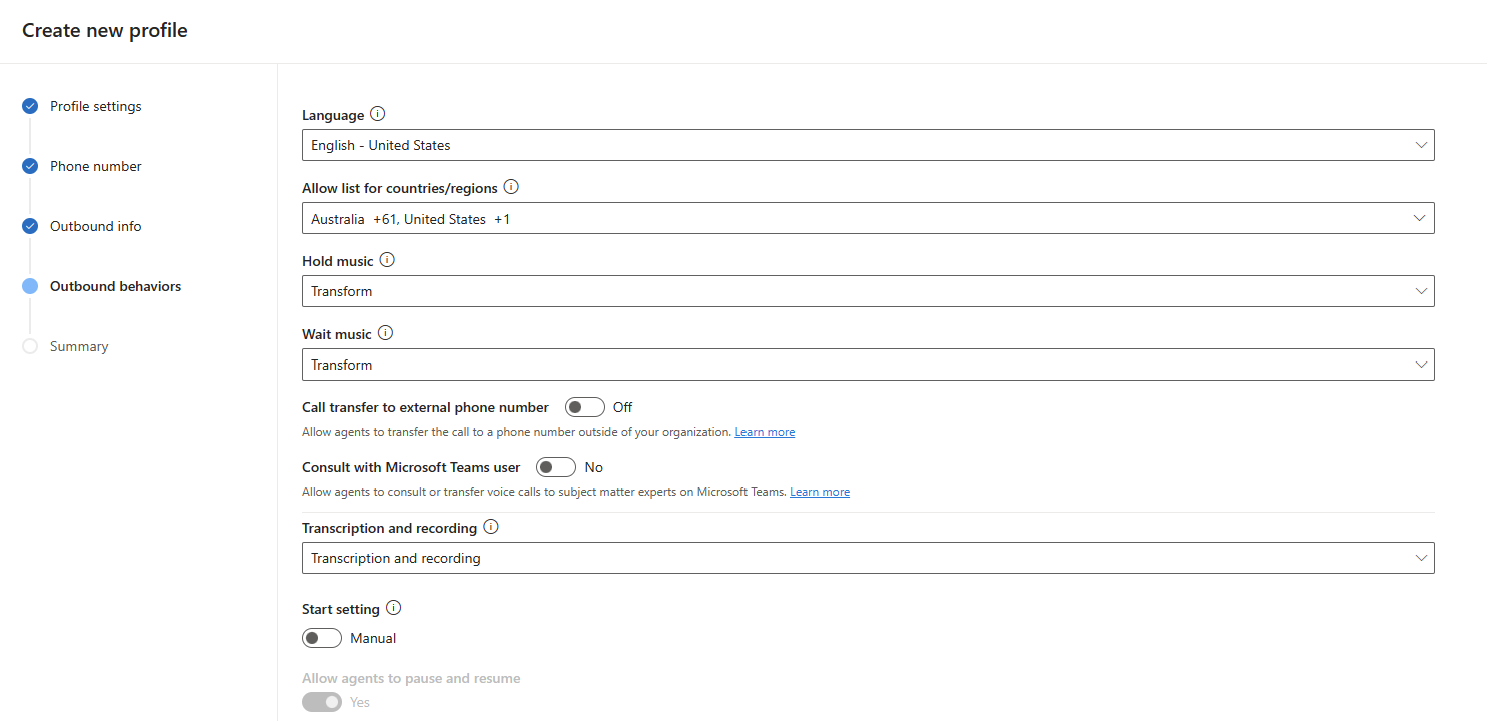
Perfis padrão
Os perfis padrão estarão prontamente disponíveis se você usar a experiência de primeira execução na nova organização. Alguns dos recursos são os seguintes:
- Os perfis padrão são usados como perfis fallback quando os agentes não recebem um perfil.
- Você pode editar apenas o comportamento e os modelos, mas não o tipo de perfil para os perfis padrão.
- As configurações de localidade para os perfis padrão devem ser as mesmas. As configurações de localidade podem ser editadas em apenas um dos perfis padrão e a configuração será aplicável a ambos os perfis padrão.
- A coluna do número de telefone do perfil de entrada padrão é "indefinida" porque é usada como um padrão para todas as chamadas para números de telefone do agente. Quando um cliente liga, se não existir outro perfil de entrada, o perfil padrão é usado a fim de encaminhar a chamada para o agente cujo número de telefone está habilitado para chamadas de entrada e a capacidade corresponde ao perfil de capacidade definido para o perfil padrão.
Editar perfis
Edite os perfis para atualizar o comportamento e as configurações avançadas. Você pode excluir perfis que não sejam obrigatórios.
Na página Perfis de saída e entrada, selecione um perfil da lista e escolha Editar. Na caixa de diálogo Editar configurações de perfil, atualize os detalhes nas seções necessárias.
A seção Configurações avançadas disponível somente após você salvar um perfil, seleciona os modelos padrão para sessão, notificação de consulta e notificação de transferência. Para obter informações sobre modelos de sessão e de notificação, consulte Gerenciar modelos de sessão e Gerenciar configurações e modelos de notificação.
Selecione Salvar e fechar.
Confira também
Visão geral do canal de voz
Gerenciar números de telefone
Traga sua própria operadora
Configurar chamada de entrada